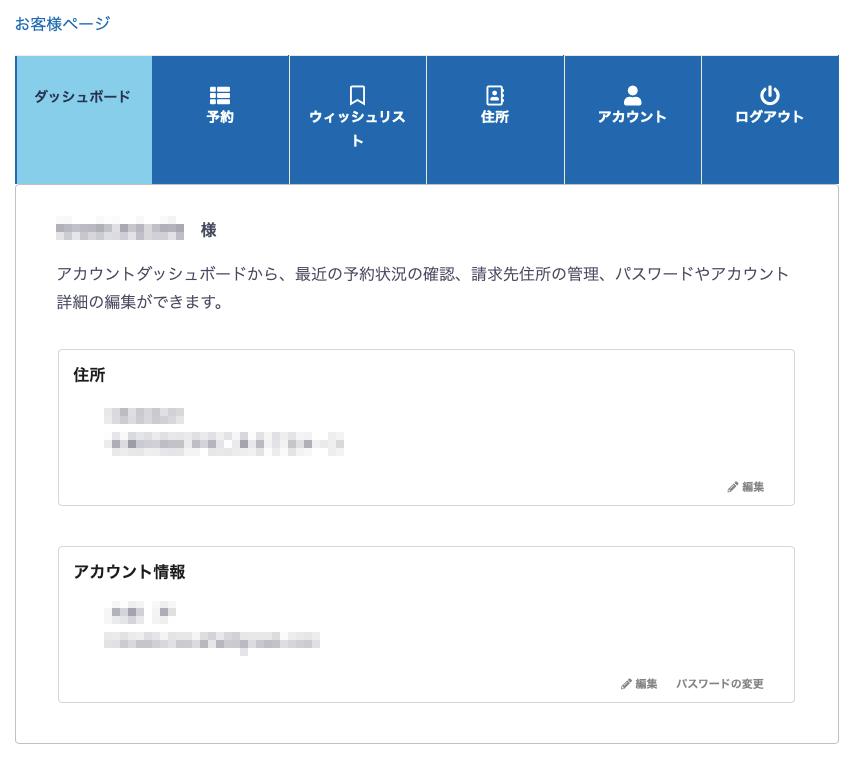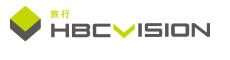ステップ1
ツアーを選択する
ご希望のツアーを一覧の中から選択して下さい。
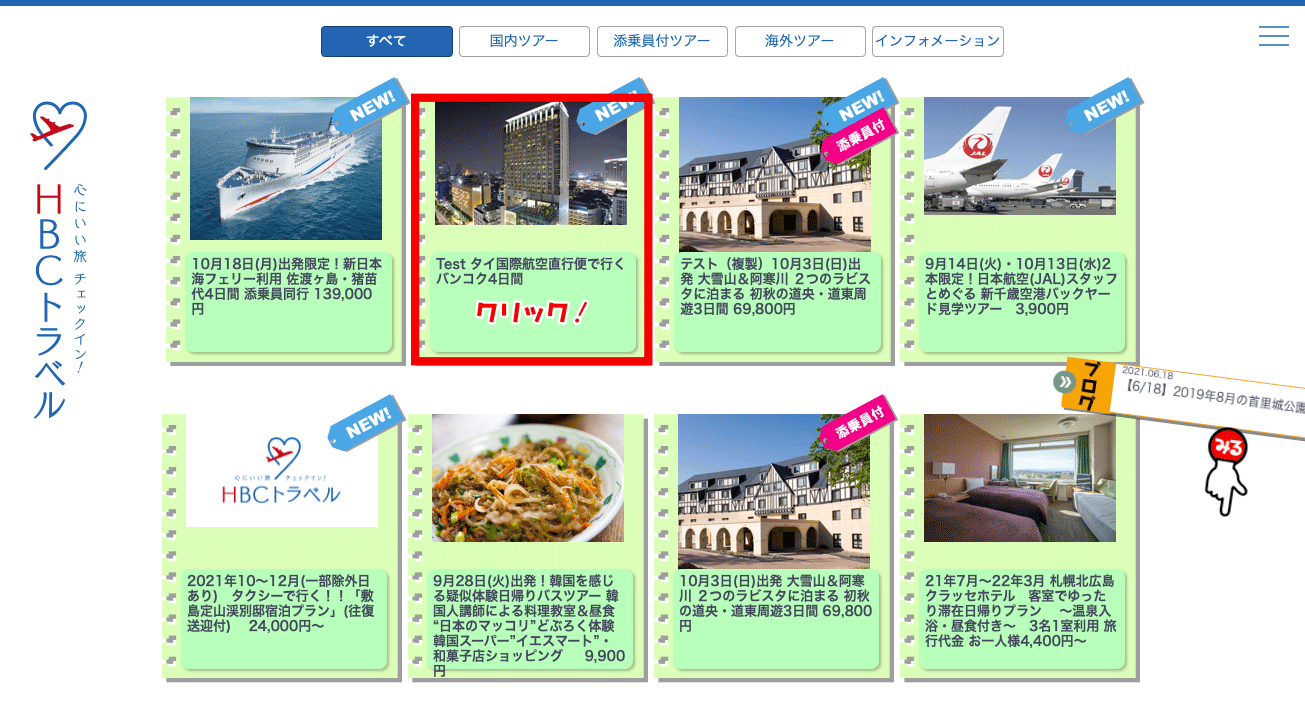
ステップ2
ツアー内容のご確認後、お申し込みへ
各ツアーのページで、「ツアー内容」「旅行日程」等をご確認ください。
内容をご確認後、ツアーページ右上にある、「このツアーを予約を希望する/このツアーを予約する」ボタンをクリックします。
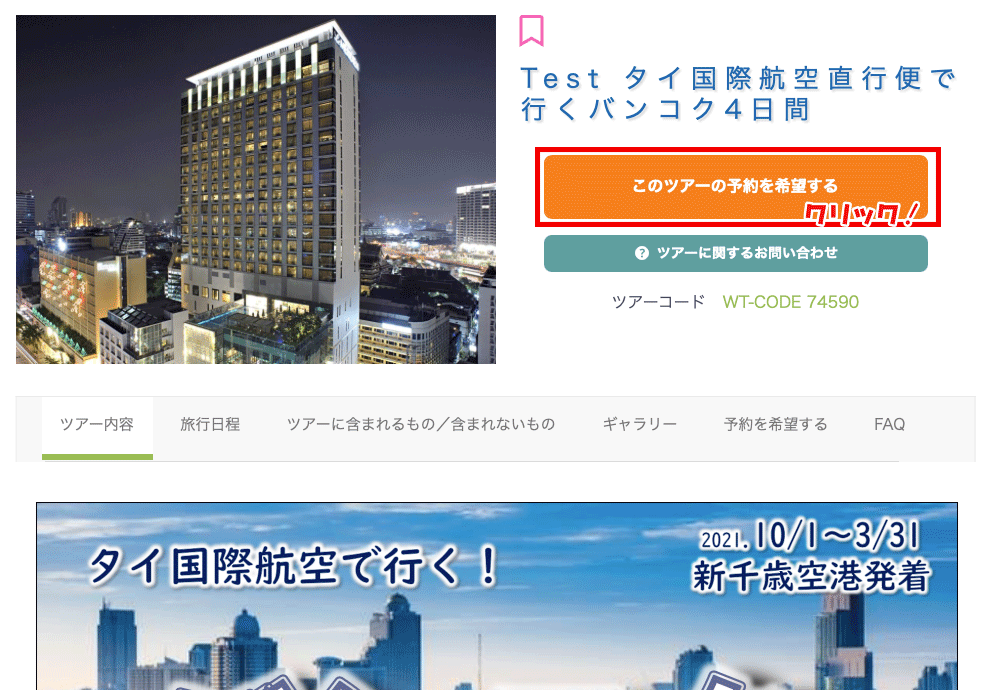
ステップ3
旅行日の選択と価格/人数を設定
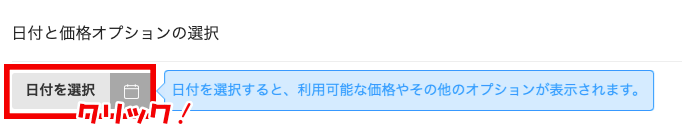
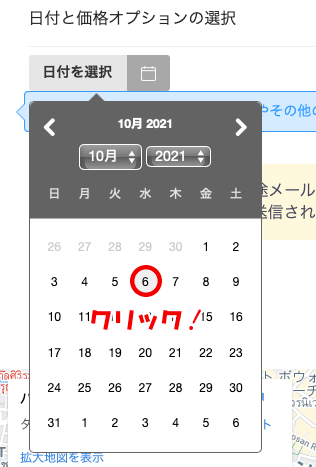
「日付と価格オプションの選択」で旅行の日付を選ぶと、価格設定が出てきます。
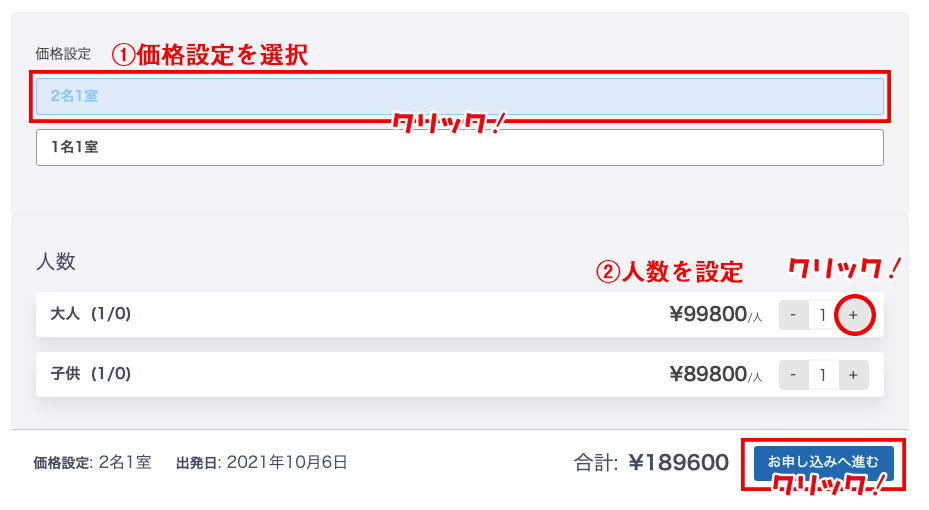
部屋人数をご確認の上、「お申し込みへ進む」ボタンをクリックします。
ステップ4
新規ユーザー登録/ログインをします
はじめてのお客様
はじめてのお客様は、HBCトラベルのアカウントを新規にお作りください。お客様のメールアドレスを入力するだけでアカウントは作成され、お客様のご登録が完了します。
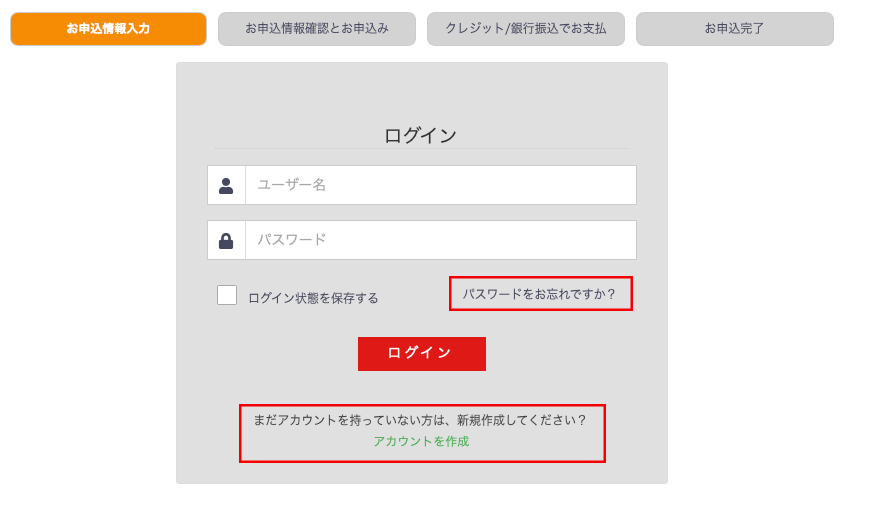
新規登録が完了した際に、ご入力されたメールアドレス宛に自動返信メールが送信されています。その中にお客様のアカウントのパスワードが記入されていますので、大切に保管してください。
ここでご登録したメールアドレスは、ツアーをお申込の際にも使われますので、確実に連絡の取れるメールアドレスをご記入いただくようお願いいたします。
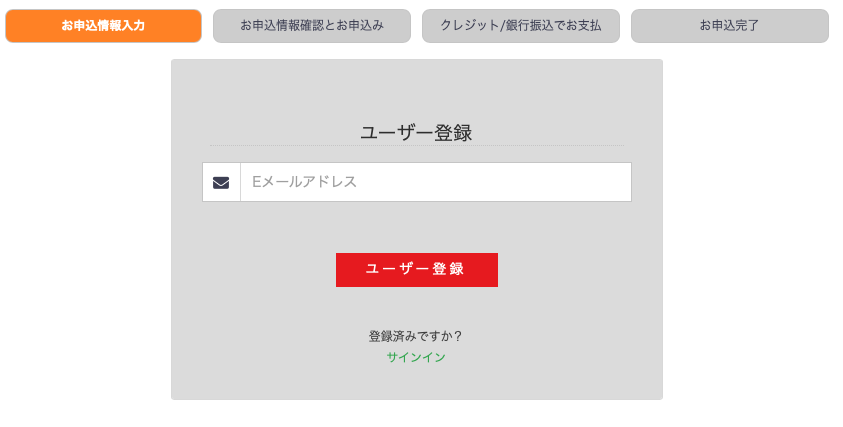
すでにユーザー登録されているお客様
すでにユーザー登録をされているお客様は、ログインしてください。パスワードは、新規登録した際に自動作成され、お客様が登録時にご入力されたメールアドレスに通知されています。
パスワードをお忘れの際はご自分で変更することが可能です。その際にはログイン画面の「パスワードをお忘れですか?」のリンクをクリックし、画面の手続きに従ってください。
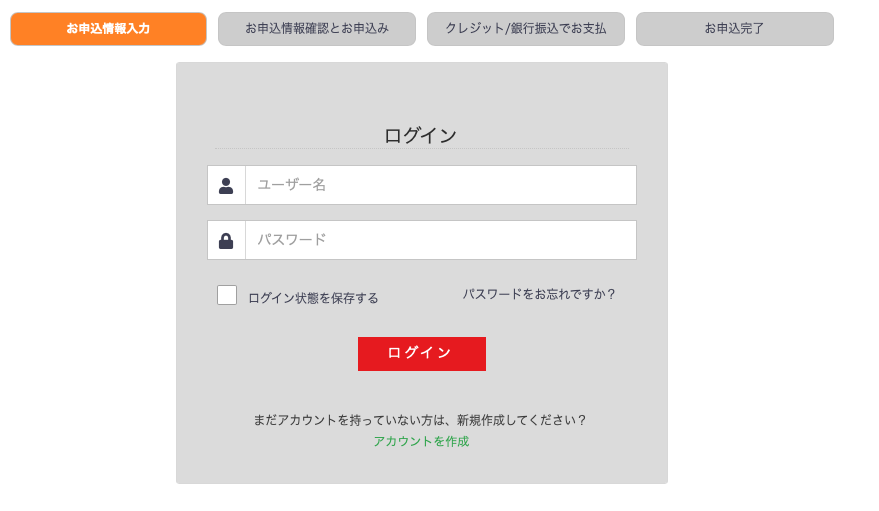
ステップ5
お申し込み内容のお客様情報を入力します
お客様情報を入力してください。「*(アスタリスク)」のある項目は入力必須項目です。
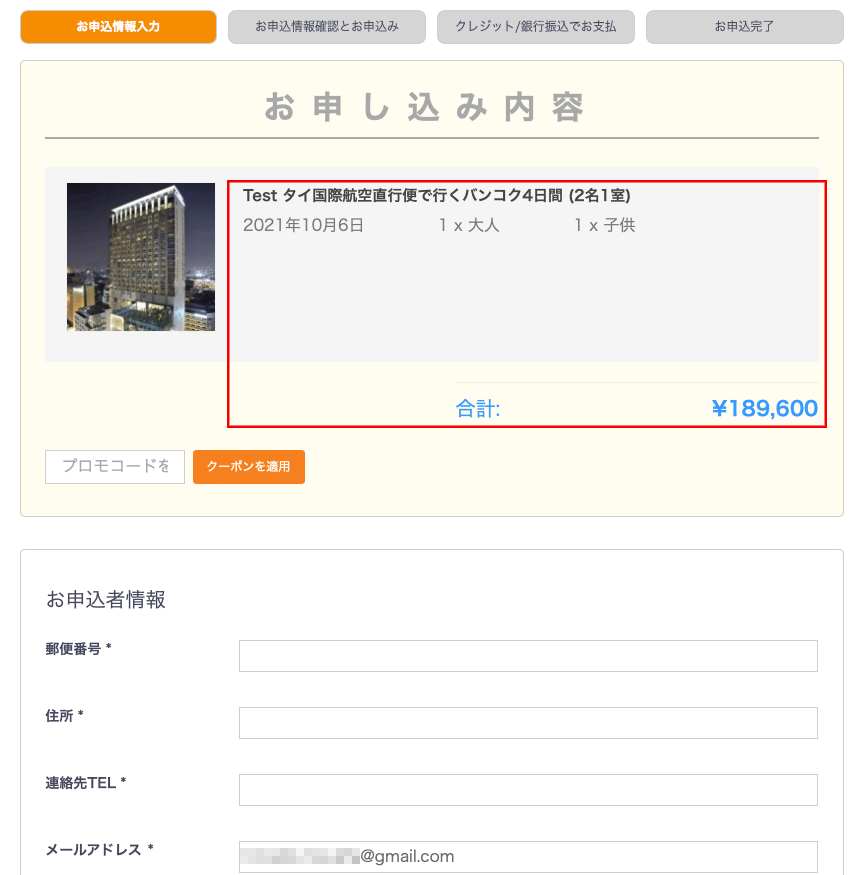
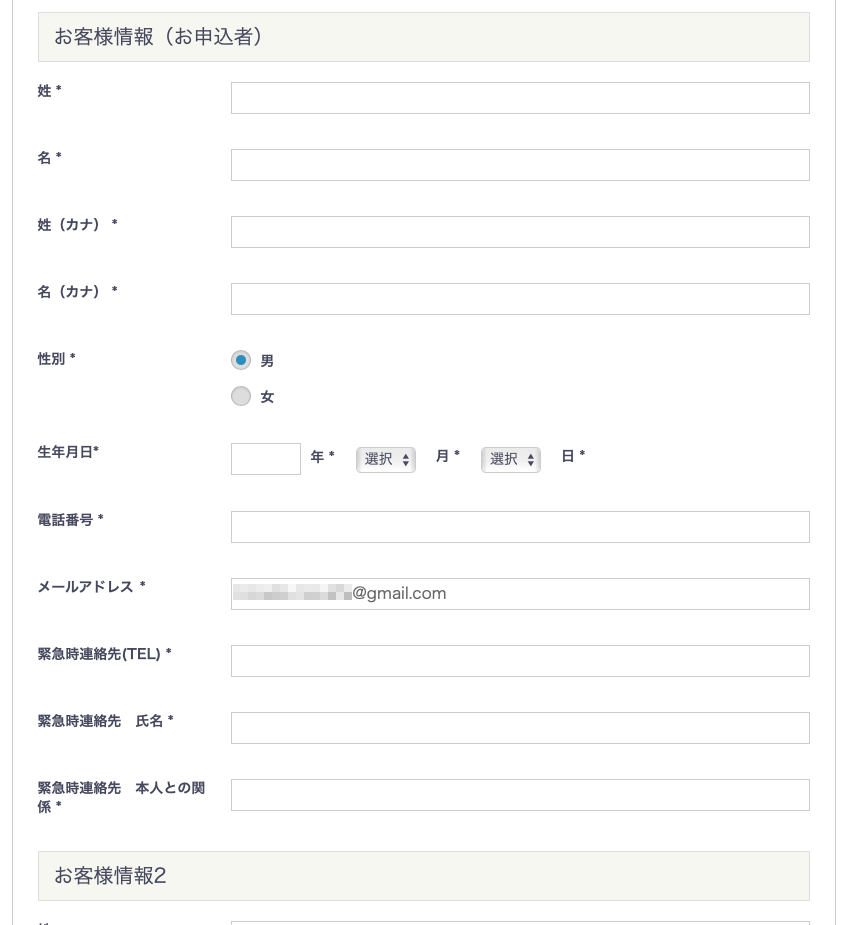
お支払いの選択
銀行口座への振り込み、またはクレジット決済をご利用いただけます。
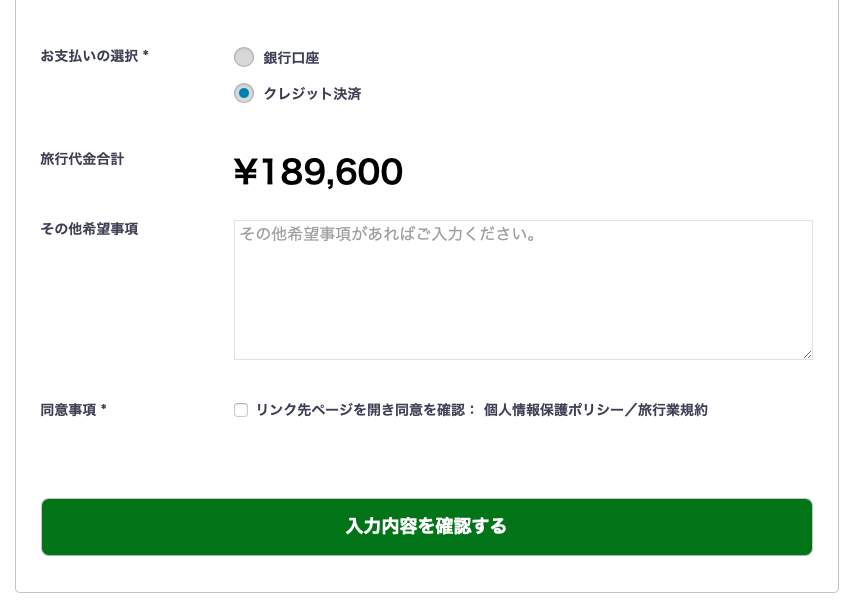
すべてを入力し終わったら、「同意事項」の「個人情報保護ポリシー/旅行業規約」のリンク内容をご確認いただき、「リンク先ページを開き同意を確認」にチェックし、「入力内容を確認する」ボタンを押します。
ステップ6
申し込み内容を確認する
お申込内容の最終確認をします。
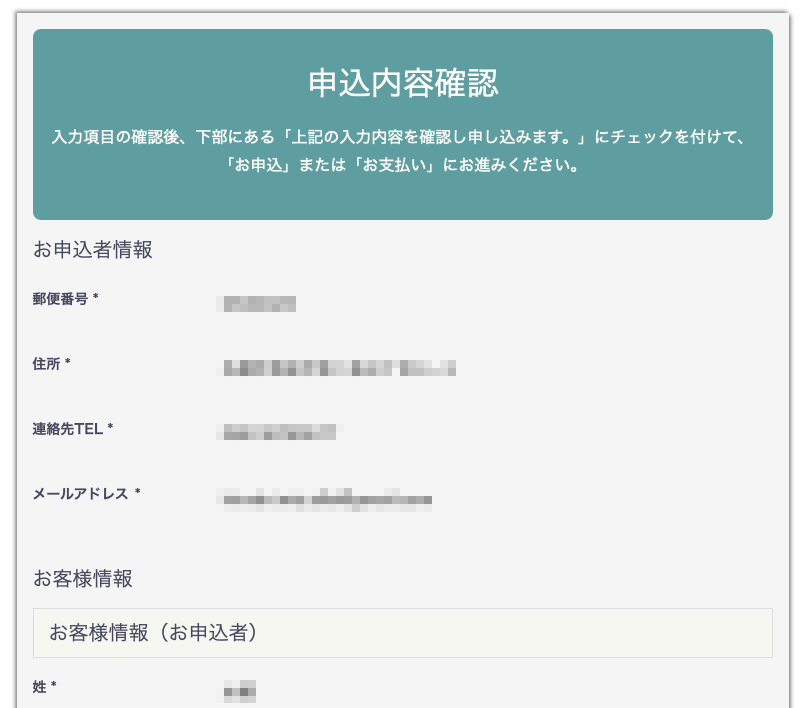
最終確認のチェック
「上記の入力内容を確認し申し込みます。」の箇所にチェックを入れてその下に現れるボタンを押します。「銀行口座」を選択した場合は「予約とお支払い」というボタンになります。
「クレジット決済」を選択した場合は、PayPalへのリンクボタンが表示されます。クリックしてその後の指示に従ってください。
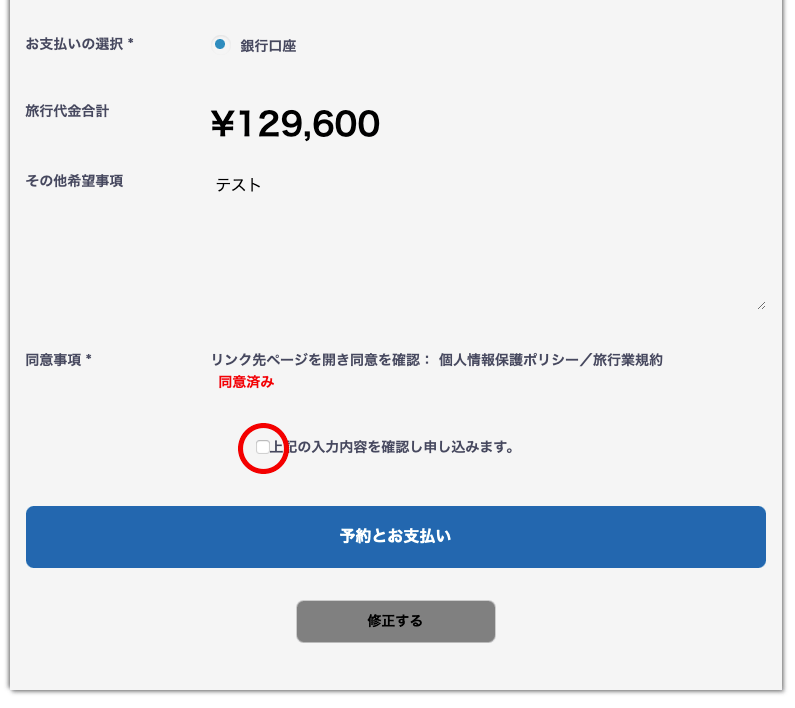
チェックすると以下のようになります。
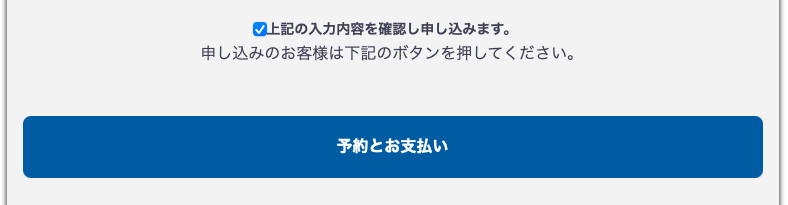
また、お申込を受けてから手配するタイプのツアーにつきましては、以下のようなお申込ボタンとなります。この時点で料金のお支払いはありませんので「お支払いの選択」はありませんのでご了承ください。
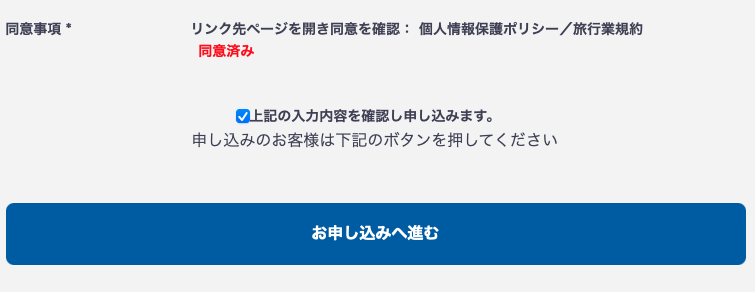
クレジット決済の場合は、以下のような画面になります。「PayPalで支払う」ボタンをクリックしてその後のお手続きにお進みください。(ここからはPayPalの画面になります)
こちらからPayPalの使い方についてご確認いただけます。
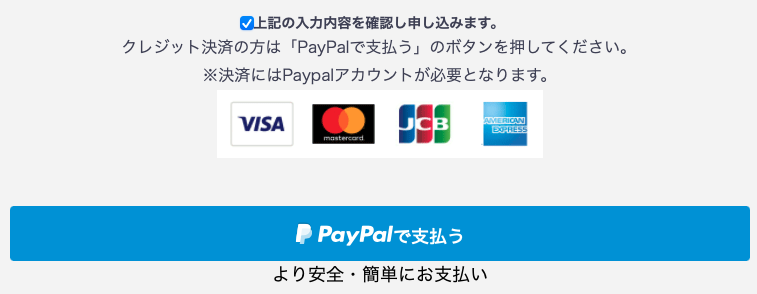
ステップ7
お申し込み完了
お申込が完了すると以下のような画面が出てきます。
また、お客様がユーザー登録された際に入力したメールアドレス宛に自動返信メールが送られますので内容をご確認ください。
※銀行振込のお客様は、別途メールにて振込先のご案内をいたします。
また、お申込を受けてから手配するタイプのツアーにつきましては、別途メールにて回答させていただきます。
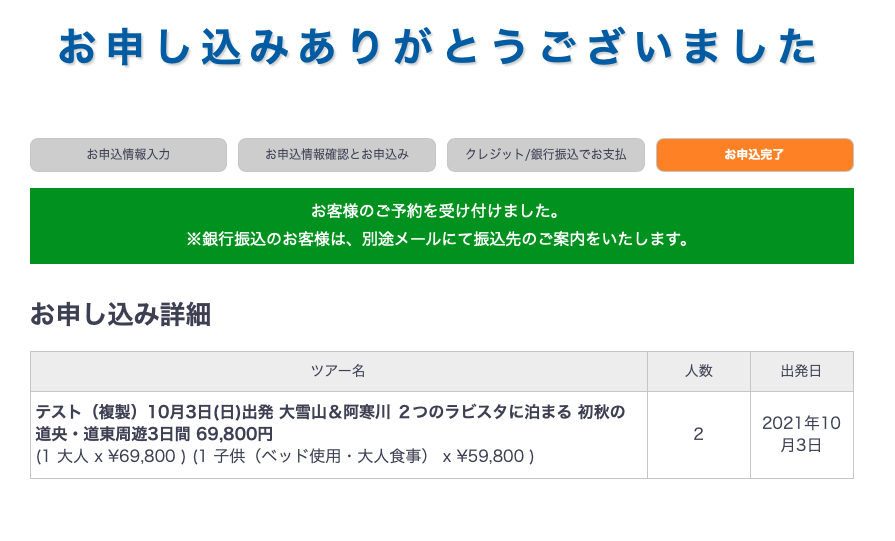
ステップ8
次回のお申し込みは超カンタン!
次回のお申込はとってもらくちん!
一度お申込を済ませると、郵便番号、住所、お名前、電話番号、メールアドレスなどの情報はアカウント情報から自動的に入力されますので、手間がかかりません。
アカウント情報の確認は「ユーザーページ」でご確認下さい。情報の訂正、パスワードの変更など出来ます。パスワードにつきましては、決して簡単なパスワード(例:0000等の推測しやすいもの)を入れないようにご注意ください。英数半角文字で、大文字、記号などを交えて8文字以上で構成してください。
また、お申込前にアカウントを作成したり、ログインしておくとお申し込みがスムーズです。